Android Smartphones haben alle eine Tastatur an Board, welche ein Wörterbuch beinhaltet. Dieses Wörterbuch lernt automatisch Wörter, die Ihr eintippt und so kann es passieren, dass dort Wörter vorgeschlagen werden, die Ihr nicht mehr nutzen möchtet oder die ihr lieber löschen wollt. Aber es ist auch möglich, dass man neue unbekannte Wörter ganz einfach hinzufügen kann.
Wie auch immer, in der nachfolgenden Anleitung wollen wir euch gerne erklären, wie man Wörter aus der Android Tastatur löschen bzw. entfernen oder hinzufügen kann.
So löschen Sie Wörter aus einem Wörterbuch bei Ihrem Android Smartphone
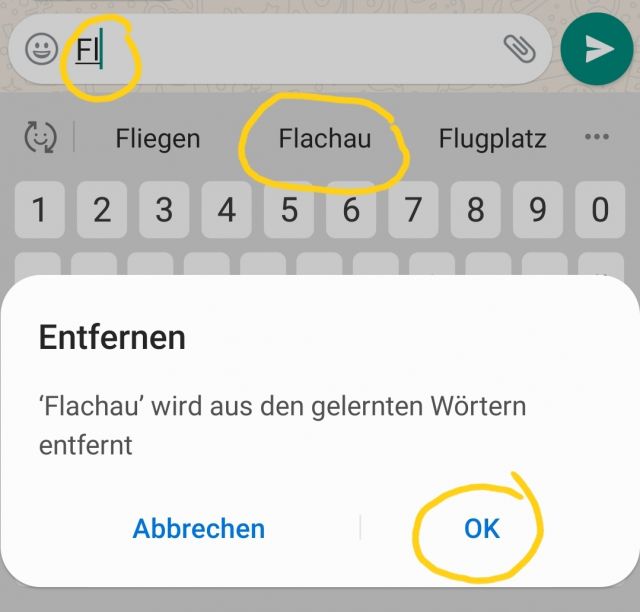
Samsung Smartphone
Starten Sie damit, dass Sie eine App öffnen, welche die Tastatur benötigt. Wird Ihnen die Tastatur angezeigt, dann geben Sie die ersten Buchstaben des zu löschenden Wortes ein. Wenn Sie den Vorschlag oben sehen, drücken Sie lange auf den Vorschlag, den Sie entfernen möchten, und das Symbol Mülleimer mit den Worten Vorschlag entfernen wird angezeigt. Ziehen Sie den unerwünschten Vorschlag in den Mülleimer, und das war's dann auch schon.
Google Smartphones
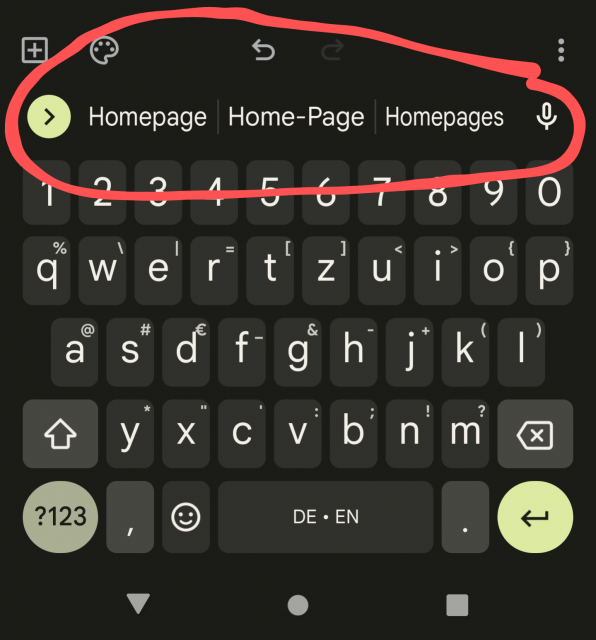
Öffnen Sie eine App, in der sich die Tastatur öffnet. Geben Sie die ersten Buchstaben des zu löschenden Wortes ein, bis Ihnen dieses in der Vorschlagsleiste des Wörterbuches angezeigt wird. Drücken Sie jetzt lange mit dem Finger darauf, bis ein Löschen-Button in der Mitte des Displays zu sehen ist. Verschieben Sie nun das Wort auf den Papierkorb, um dieses aus dem Wörterbuch dauerhaft zu entfernen.
So fügen Sie neue Wörter Ihrem Wörterbuch hinzu
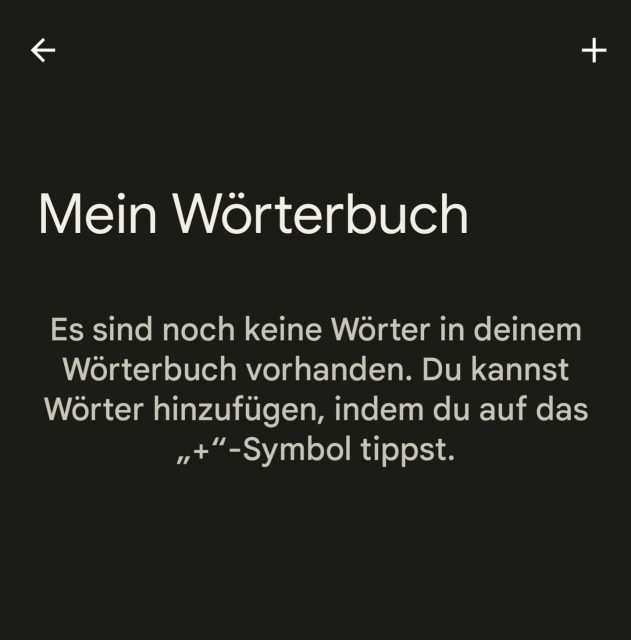
Um ein Wort zur Autokorrektur für die Tastatur Gboard hinzuzufügen, öffnen Sie die Einstellungen und navigieren Sie auf „System“ und dann zu „Sprachen & Eingabe“ sowie auf „Mein Wörterbuch“. Über den Plus-Button können Sie nun neue Wörter Ihrem Wörterbuch hinzufügen.
Damit kennen Sie nun die Vorgehensweise, wie man bei einem Android Smartphone ein Wort aus dem Tastatur Wörterbuch löschen kann.

 Manuel beschäftigt sich seit mehr als 15 Jahren mit Technik, insbesondere mit Handys, Smartphones und PC-Systemen und teilt seine Leidenschaft hier im Blog mit Anderen. Wenn er jemandem bei einem Technik Problem helfen kann, dann freut er sich besonders darüber.
Manuel beschäftigt sich seit mehr als 15 Jahren mit Technik, insbesondere mit Handys, Smartphones und PC-Systemen und teilt seine Leidenschaft hier im Blog mit Anderen. Wenn er jemandem bei einem Technik Problem helfen kann, dann freut er sich besonders darüber.